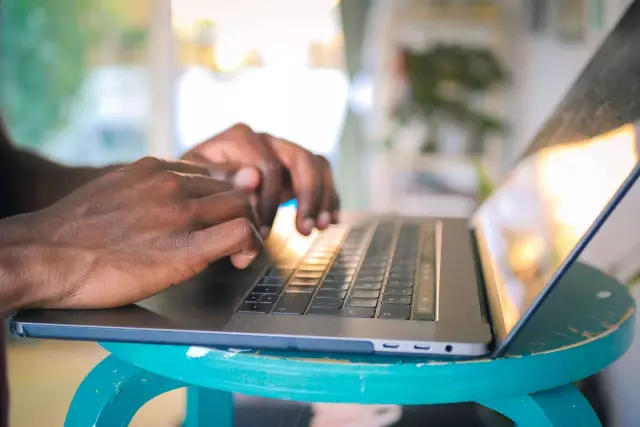„7-Zip“yra populiari programa, skirta pirmiausia failų archyvavimui (suspaudimui). Tačiau jį taip pat naudoja daugelis pažengusių vartotojų, kad matuotų ir įvertintų našumą, tai yra išbandytų konkretų kompiuterį. Gana patogu naudoti šią funkciją, kai po ranka nėra specialių komunalinių paslaugų.
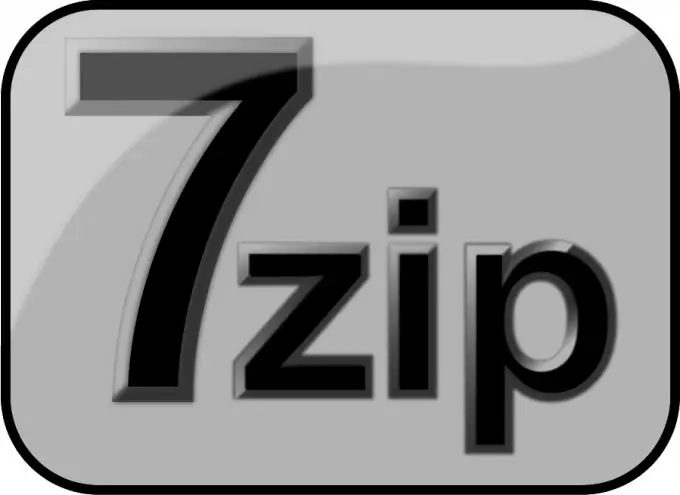
Būtinas
- - „Windows“operacinė sistema;
- - „7-Zip“archyvavimo programa.
Nurodymai
1 žingsnis
Atsisiųsti „7-Zip“. Jei „7-Zip“dar nebuvo įdiegtas jūsų kompiuteryje, pirmiausia turėsite jį atsisiųsti ir įdiegti. Norėdami atsisiųsti, eikite į „7-Zip“svetainę ir atsisiųskite naujausią programos versiją. Atsisiuntę turite paleisti diegimo programą ir vykdyti jos instrukcijas.
2 žingsnis
Paleiskite „7-Zip“. Paleiskite archyvatorių. Norėdami tai padaryti, pavyzdžiui, „Windows XP“, turite atidaryti meniu „Pradėti“, tada - „Programos“, „7-Zip“ir pasirinkti „7-Zip File Manager“. Prieš jus pasirodys pagrindinis programos langas.
3 žingsnis
Atlikite testą. Norėdami tai padaryti, pagrindiniame meniu spustelėkite "Paslauga", "Našumo testavimas". Atsiras naujas langas ir testas prasidės automatiškai. Po kurio laiko jis bus baigtas ir dabartiniame lange pasirodys reikšmė „Bendras įvertinimas“- tai bus kompiuterio našumo įvertinimo rezultatas.
4 žingsnis
Įvertinkite vertę. 7-cpu.com svetainėje pateikiama įvairių procesorių architektūrų bandomųjų verčių suvestinė lentelė. Naudodamiesi ja ir palyginę reikšmes, galite padaryti išvadas apie bandomo kompiuterio našumą.